Instrukcja obsługi

Tworzenie aktywnych folderów
Na ekranie głównym zaznaczyć opcję [Use Hot Folders] i kliknąć przycisk [Edit Hot Folders].
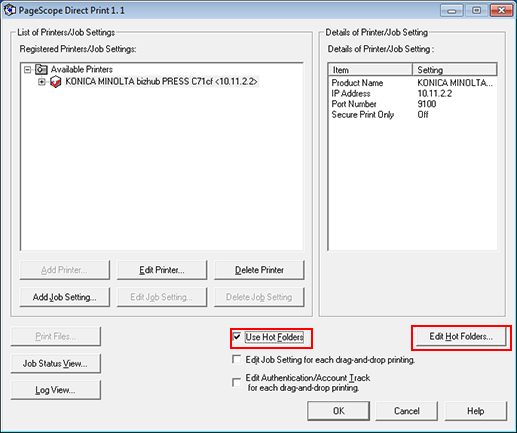
Wyświetlony zostanie ekran [Hot Folder Settings].
Kliknąć [Add].
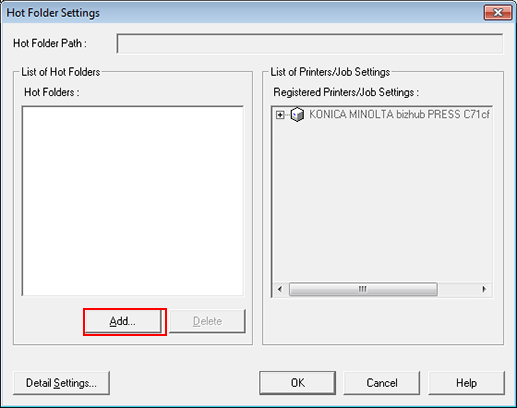
Jeżeli istnieją utworzone wcześniej foldery, to zostaną one wyświetlone na liście [List of Hot Folders].
Wybrać folder, który ma stać się folderem aktywnym i kliknąć [OK].
Przykład: wybrano folder o nazwie "Hot Folder".
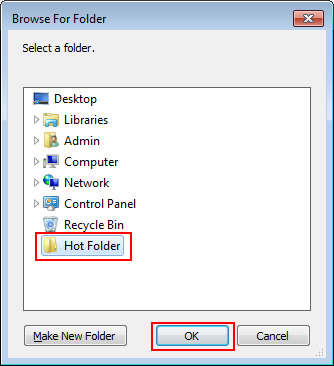
Wybrany folder zostanie odnotowany na liście [List of Hot Folders].
Z listy [List of Hot Folders] wybrać folder aktywny. Z listy [List of Printers/Job Settings] wybrać drukarkę/ustawienie zadania, które zostanie przypisanie do folderu aktywnego i kliknąć [OK].
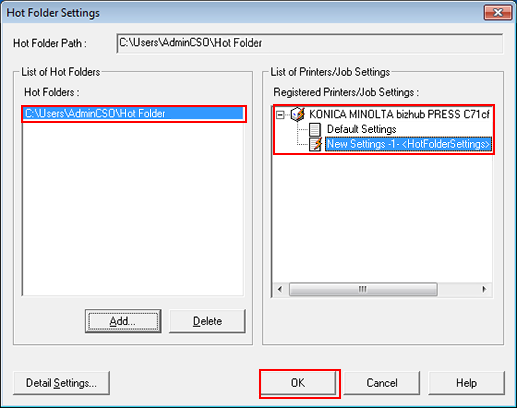
Kliknąć [OK] na ekranie głównym.
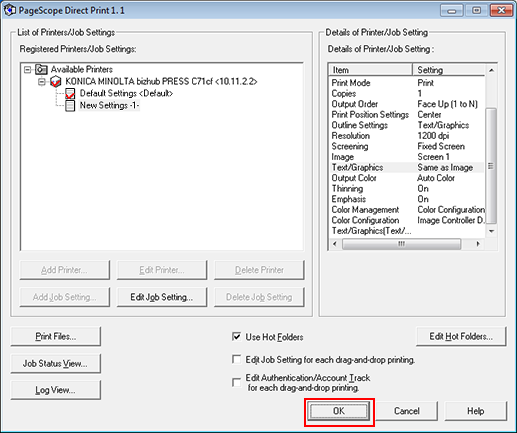
Folder aktywny zostanie utworzony, a jego ikona zmieni się na następującą.